하드 드라이브에 대한 액세스를 다시 얻는 방법, 하드 드라이브를 열 수 없는 오류 수정

이 글에서는 하드 드라이브에 문제가 생겼을 때 다시 접근할 수 있는 방법을 안내해 드리겠습니다. 함께 따라 해 보세요!
Windows 10에서 메일 앱을 동기화하는 동안 잘못된 문제 수정: 오류 코드 0x80070032와 함께 Windows 10에서 메일 앱이 동기화되지 않는 문제에 직면했다면 오늘 수정 방법에 대해 논의할 것입니다. 이 문제. 전체 오류 메시지는 다음과 같습니다.
문제가 발생했습니다.
지금은 동기화할 수 없습니다. 그러나 이 오류 코드에 대한 자세한 정보는 www.windowsphone.com에서 찾을 수 있습니다.
오류 코드: 0x80070032
또는
문제
가 발생했습니다. 죄송합니다. 그렇게 하지 못했습니다.
오류 코드: 0x8000ffff
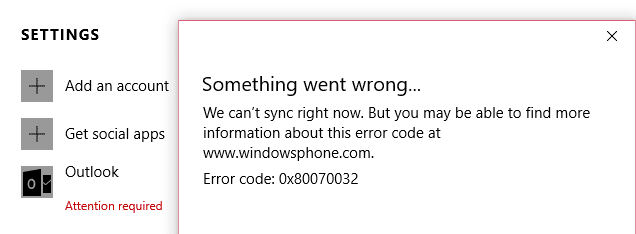
이제 위의 오류 메시지가 표시되면 오류가 해결될 때까지 Windows Mail 앱에 액세스할 수 없습니다. 따라서 시간을 낭비하지 않고 아래 나열된 문제 해결 단계를 사용하여 Windows 10에서 메일 앱을 동기화하는 동안 잘못된 문제를 실제로 수정하는 방법을 살펴보겠습니다.
내용물
Windows 10에서 메일 앱을 동기화하는 동안 잘못된 문제 수정
문제가 발생하는 경우에 대비 하여 복원 지점 을 만드십시오 .
방법 1: 로컬에서 Microsoft 계정으로 전환
1. Windows 키 + I을 눌러 설정을 연 다음 계정 을 클릭 합니다.

2. 이제 오른쪽 창 아래에서 " 대신 로컬 계정으로 로그인 하십시오 . "

3.다음으로 현재 Microsoft 계정의 암호를 입력하고 다음을 클릭해야 합니다.
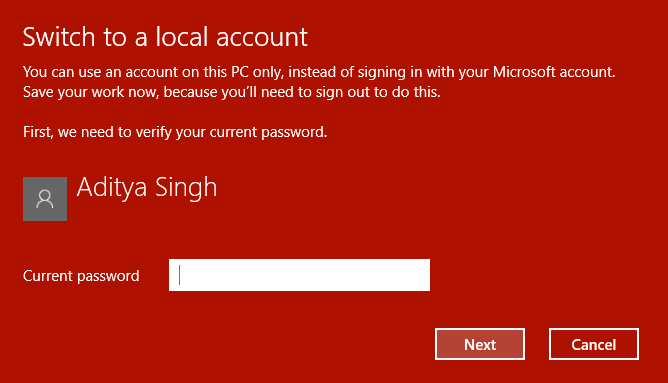
4. 새 로컬 계정의 사용자 이름과 암호를 입력하고 다음을 클릭하여 계속합니다.

5.다음을 클릭한 후 다음 창에서 " 로그아웃 및 완료 " 버튼을 클릭합니다.
6. 이제 다시 Windows 키 + I을 눌러 설정을 연 다음 계정 을 클릭 합니다.
7. 이번에는 " 대신 Microsoft 계정으로 로그인 "을 클릭합니다 .
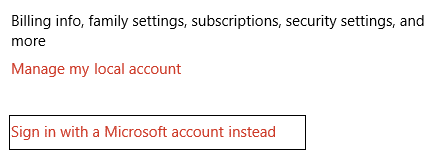
8. 그런 다음 로컬 계정의 암호를 입력하고 다음 창에서 Microsoft 계정의 사용자 이름과 암호를 입력하여 다시 로그인합니다.
9. 메일 앱에서 동기화가 가능한지 다시 확인하세요.
방법 2: 메일 앱 설정 수정
1. 메일 앱을 열고 왼쪽 하단에 있는 톱니바퀴 아이콘(설정) 을 누릅니다 .

2. 이제 계정 관리를 클릭 하고 메일 계정을 선택하십시오 .

3. 다음 화면에서 사서함 동기화 설정 변경 옵션을 클릭합니다 .

4. 다음으로 Outlook 동기화 설정 창의 다음에서 이메일 다운로드 드롭다운에서 " 언제든지 "를 선택 하고 완료를 클릭한 다음 저장을 클릭 합니다.
5. 메일 계정에서 로그아웃하고 메일 앱을 닫습니다.
6. PC를 재부팅하고 다시 로그인하여 문제 없이 메시지 동기화를 시도합니다.
메일 앱을 동기화하는 동안 문제가 발생한 문제를 수정할 수 있는지 확인하고 , 그렇지 않은 경우 다음 방법으로 진행합니다.
방법 3: 메일 앱 다시 설치
1. Windows 검색에 powershell 을 입력한 다음 마우스 오른쪽 버튼으로 클릭 하고 관리자 권한으로 실행을 선택 합니다.

2. 이제 PowerShell에 다음 명령을 입력하고 Enter 키를 누릅니다.
Get-appxprovisioned패키지 – 온라인 | where-object {$_.packagename –like “*windowscommunicationsapps*”} | remove-appxprovisionedpackage – 온라인

3. 이렇게 하면 PC에서 메일 앱이 제거되므로 이제 Windows 스토어를 열고 메일 앱을 다시 설치합니다.
4. PC를 재부팅하여 변경 사항을 저장합니다.
당신을 위해 추천 된:
그게 다야 Windows 10에서 메일 앱을 동기화하는 동안 잘못된 문제를 성공적으로 수정 했지만 이 게시물과 관련하여 여전히 질문이 있는 경우 댓글 섹션에서 자유롭게 질문하세요.
이 글에서는 하드 드라이브에 문제가 생겼을 때 다시 접근할 수 있는 방법을 안내해 드리겠습니다. 함께 따라 해 보세요!
AirPods는 언뜻 보기에 다른 무선 이어폰과 별반 다르지 않아 보입니다. 하지만 몇 가지 잘 알려지지 않은 기능이 발견되면서 모든 것이 달라졌습니다.
Apple은 iOS 26을 출시했습니다. 완전히 새로운 불투명 유리 디자인, 더욱 스마트해진 경험, 익숙한 앱의 개선 사항이 포함된 주요 업데이트입니다.
학생들은 학업을 위해 특정 유형의 노트북이 필요합니다. 선택한 전공 분야에서 뛰어난 성능을 발휘할 만큼 강력해야 할 뿐만 아니라, 하루 종일 휴대할 수 있을 만큼 작고 가벼워야 합니다.
Windows 10에 프린터를 추가하는 것은 간단하지만, 유선 장치의 경우와 무선 장치의 경우 프로세스가 다릅니다.
아시다시피 RAM은 컴퓨터에서 매우 중요한 하드웨어 부품으로, 데이터 처리를 위한 메모리 역할을 하며 노트북이나 PC의 속도를 결정하는 요소입니다. 아래 글에서는 WebTech360에서 Windows에서 소프트웨어를 사용하여 RAM 오류를 확인하는 몇 가지 방법을 소개합니다.
스마트 TV는 정말로 세상을 휩쓸었습니다. 이렇게 많은 뛰어난 기능과 인터넷 연결 덕분에 기술은 우리가 TV를 시청하는 방식을 바꾸어 놓았습니다.
냉장고는 가정에서 흔히 볼 수 있는 가전제품이다. 냉장고는 보통 2개의 칸으로 구성되어 있는데, 냉장실은 넓고 사용자가 열 때마다 자동으로 켜지는 조명이 있는 반면, 냉동실은 좁고 조명이 없습니다.
Wi-Fi 네트워크는 라우터, 대역폭, 간섭 외에도 여러 요인의 영향을 받지만 네트워크를 강화하는 몇 가지 스마트한 방법이 있습니다.
휴대폰에서 안정적인 iOS 16으로 돌아가려면 iOS 17을 제거하고 iOS 17에서 16으로 다운그레이드하는 기본 가이드는 다음과 같습니다.
요거트는 정말 좋은 음식이에요. 매일 요구르트를 먹는 것이 좋은가요? 매일 요구르트를 먹으면, 몸에 어떤 변화가 있을까요? 함께 알아보죠!
이 기사에서는 가장 영양가 있는 쌀 종류와 어떤 쌀을 선택하든 건강상의 이점을 극대화하는 방법에 대해 설명합니다.
수면 일정과 취침 루틴을 정하고, 알람 시계를 바꾸고, 식단을 조절하는 것은 더 나은 수면을 취하고 아침에 제때 일어나는 데 도움이 되는 몇 가지 방법입니다.
임대해 주세요! Landlord Sim은 iOS와 Android에서 플레이할 수 있는 모바일 시뮬레이션 게임입니다. 여러분은 아파트 단지의 집주인 역할을 하며 아파트 내부를 업그레이드하고 세입자가 입주할 수 있도록 준비하여 임대를 시작하게 됩니다.
욕실 타워 디펜스 Roblox 게임 코드를 받고 신나는 보상을 받으세요. 이들은 더 높은 데미지를 지닌 타워를 업그레이드하거나 잠금 해제하는 데 도움이 됩니다.













